이 숨겨진 iPhone 기능은 메모를 빠르게 작성하는 가장 쉬운 방법입니다.

텍스트, 링크 및 사진을 빠르고 쉽게 저장하고 싶을 때 iPhone에서 빠른 메모를 작성하는 방법에 대해 알아봅니다.
Android 휴대전화의 배터리 상태를 확인하는 데 오래 걸리지는 않지만 여전히 귀중한 정보가 될 수 있습니다. 배터리는 고사하고 휴대전화의 부품을 교체하는 데 비용이 많이 들기 때문에 휴대전화의 전원 셀이 어떻게 작동하는�� 알고 있으면 휴대전화를 업그레이드하거나 배터리 교체를 준비할 수 있는 좋은 정보가 됩니다.
최고의 Android 휴대전화 의 배터리도 시간이 지남에 따라 배터리를 충전 및 방전함에 따라 자연스럽게 저하됩니다. 어떤 앱이 배터리를 가장 많이 사용하는지 확인하거나 전문 앱을 설치하여 더 자세한 정보를 제공함으로써 이것이 얼마나 천천히 변화를 가져오는지 확인할 수 있습니다.
Android 배터리 상태를 확인하는 방법은 다음과 같습니다.
Android 배터리 상태 확인 방법: 설정 메뉴에서
이러한 옵션 중 일부는 표현이 다를 수 있지만 이 방법을 사용하면 최신 Android 기기에서 배터리 활동을 확인할 수 있습니다. 세부 사항의 수준은 휴대 전화를 만든 사람에 따라 다릅니다.
1. 휴대폰에서 설정 앱을 연 다음 배터리를 선택합니다 . 이 옵션은 최상위 계층 메뉴에서 쉽게 찾을 수 있지만 페이지를 위로 스크롤하여 검색 표시줄을 찾아 검색할 수도 있습니다.
2. 일단 배터리 섹션에 있고 찾고 있는 정보가 즉시 명확하지 않은 경우 배터리 사용과 같은 옵션을 찾으십시오 .
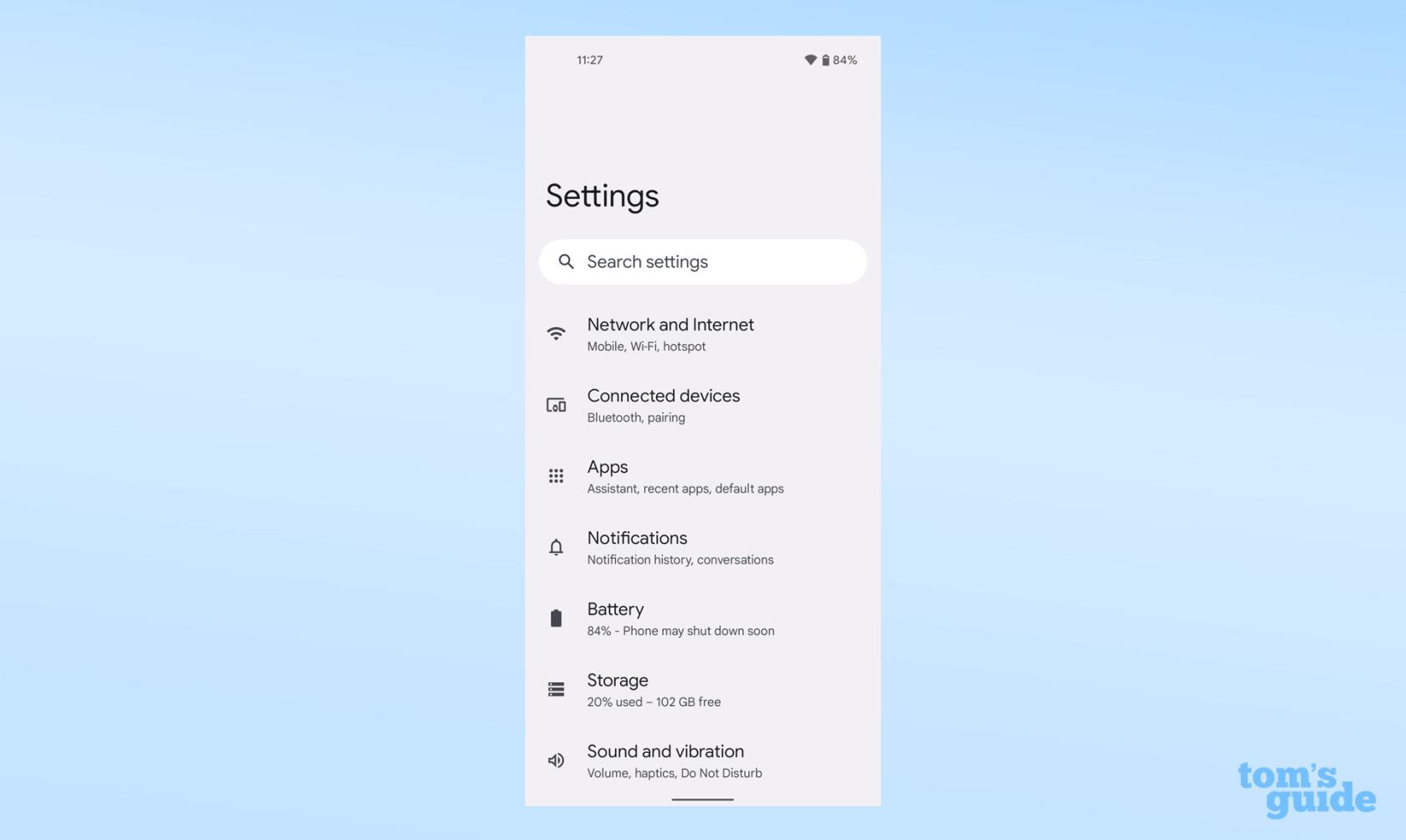
(이미지 제공: 가이드)
3. 여기에서 지난 24시간 동안의 배터리 상태와 가장 많은 전력을 사용한 앱을 확인할 수 있습니다.
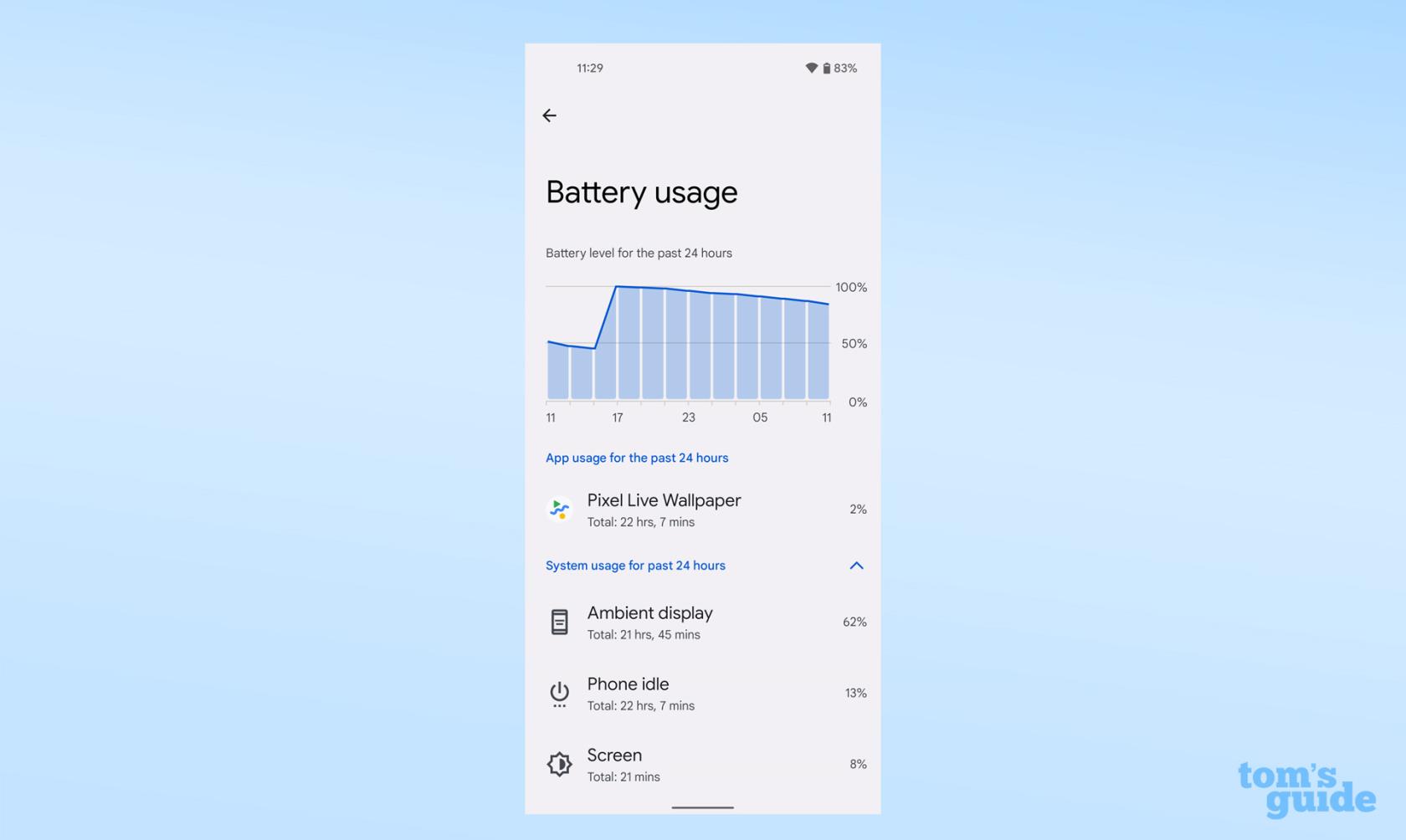
(이미지 제공: 가이드)
4. 앱을 강제 종료하거나 완전히 비활성화하려면 이 메뉴에서 앱 중 하나를 누릅니다 . 그러면 비활성화, 강제 종료 또는 최적화 설정 선택 옵션이 표시됩니다.
일부 휴대전화 브랜드는 시연에 사용한 Pixel 4a 5G보다 더 자세한 정보를 보여줍니다. 예를 들어 Xiaomi, Redmi 및 POCO에서 만든 장치와 같이 MIUI를 실행하는 전화는 배터리의 현재 온도를 표시합니다.
정기적으로 확인해야 하는 것은 아니지만 섭씨 50도(화씨 약 122도) 미만의 온도는 완전히 정상입니다.
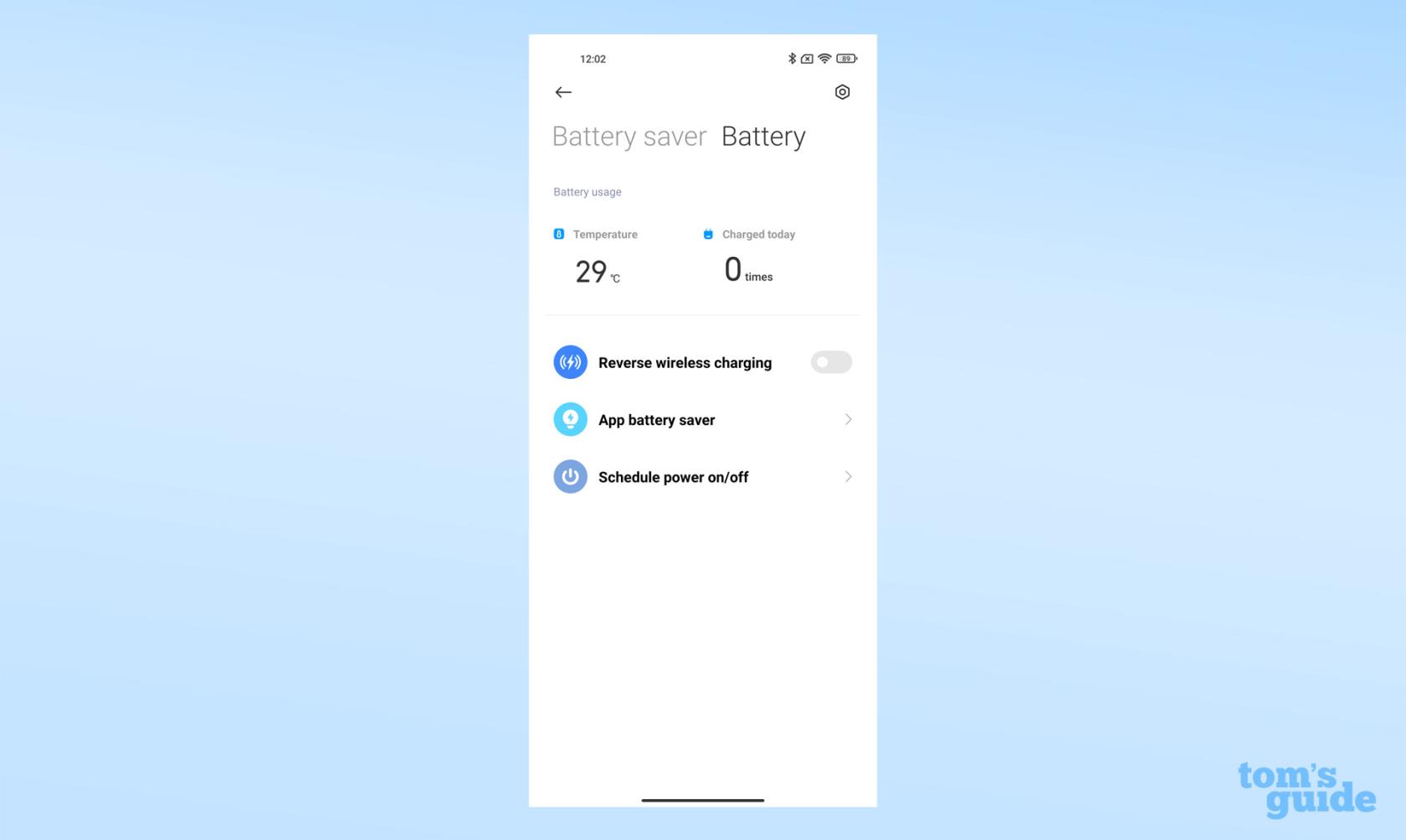
(이미지 제공: 가이드)
다이얼 코드를 사용하여 Android 배터리 상태를 확인하는 방법
Android 휴대폰에는 휴대폰 앱의 다이얼 패드에 일련의 숫자, 해시 및 별표를 입력하여 액세스할 수 있는 숨겨진 진단 메뉴가 있습니다.
다른 메뉴로 이동하는 여러 메뉴가 있지만 배터리 관련 메뉴에 중점을 둘 것입니다. 휴대전화에 배터리 정보가 표시되지 않더라도 당황하지 마세요.
1. 전화기 앱에서 전화기의 다이얼 패드를 엽니다 . *#*#4636#*#* 코드를 입력하세요 .
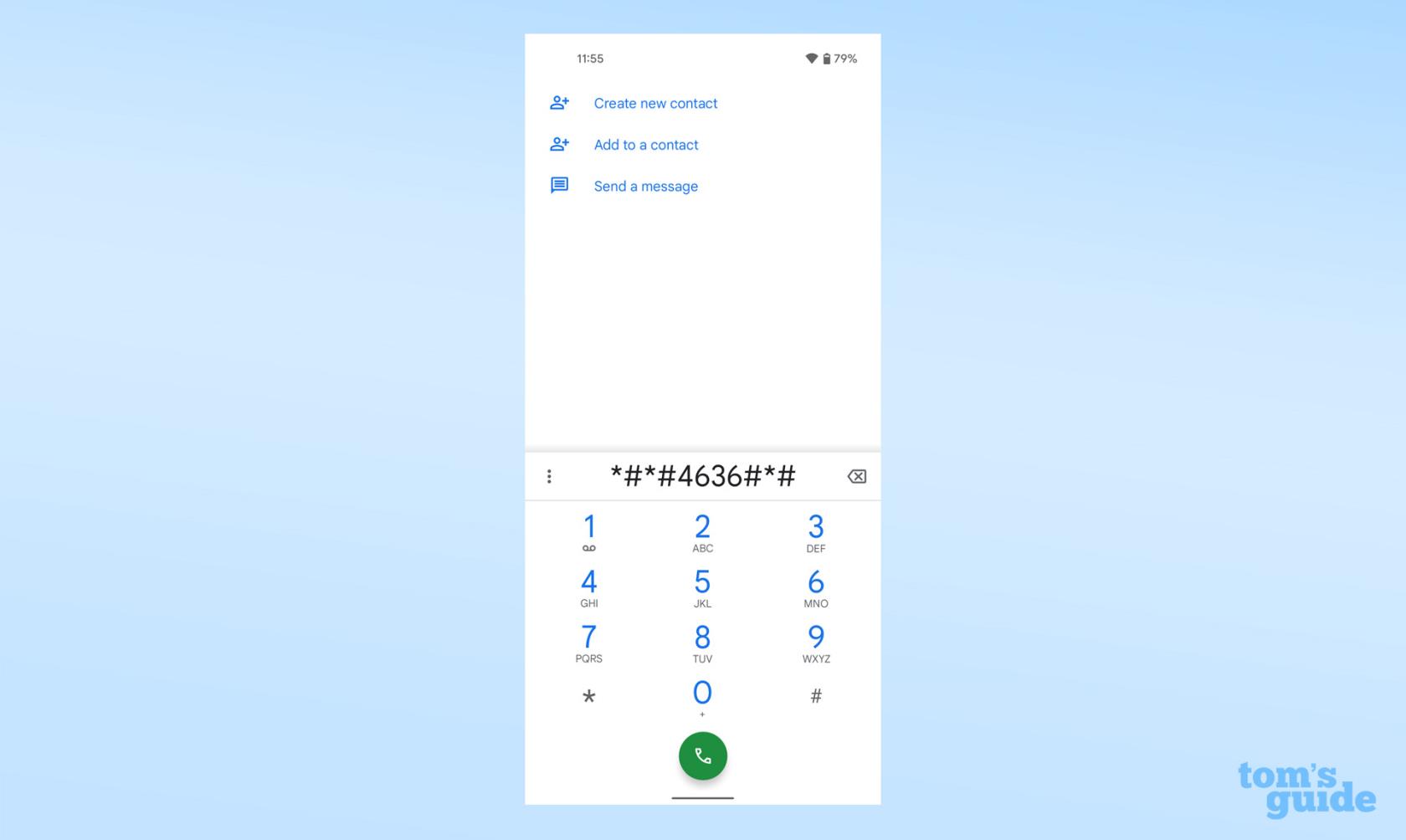
(이미지 제공: 가이드)
마지막 "*"를 입력하면 전화기에서 다음 메뉴로 이동해야 합니다.
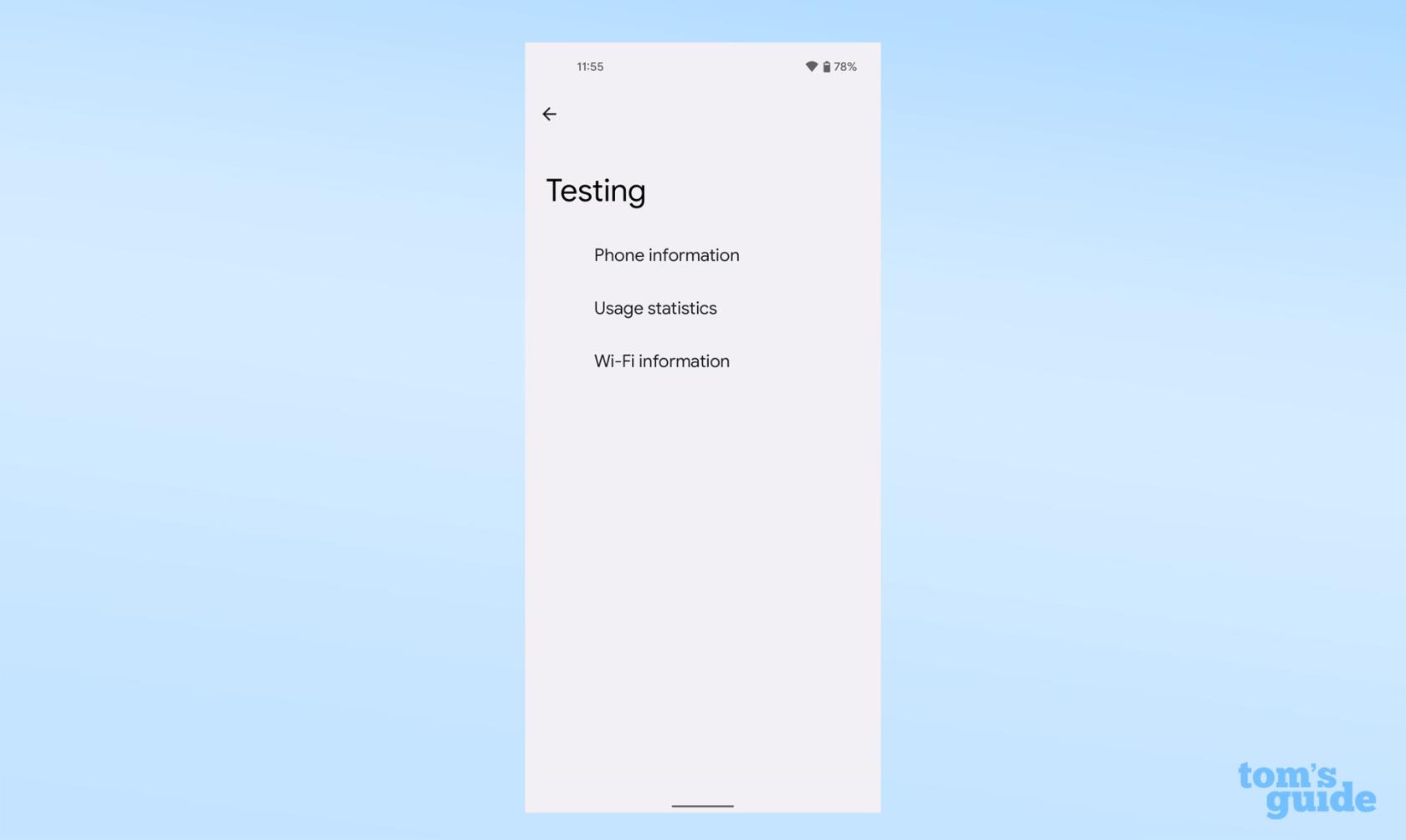
(이미지 제공: 가이드)
2. 이제 배터리 정보를 찾습니다 . 표시되지 않으면 불행히도 이 방법에서 잠긴 것입니다. 그렇다면 선택하면 충전 수준, 상태 및 온도와 같은 정보가 표시됩니다.
다이얼 코드 방식은 우리가 테스트한 Xiaomi, Google 및 OnePlus 기기에서 작동했지만 필요한 배터리 정보를 제공한 기기는 없었습니다. 이 메뉴는 코드가 사용되었을 때 Samsung Galaxy A52 5G에 나타나지 않았습니다. 해결책은 아래를 참조하십시오.
삼성 휴대폰에서 Android 배터리 상태를 확인하는 방법
다이얼 코드가 작동하지 않는 경우 삼성은 휴대폰에 기본적으로 설치되는 Samsung Members 앱을 통해 자체 배터리 상태 확인 기능을 제공합니다.
1. Samsung Members를 열고 화면 하단의 Get Help 탭을 선택합니다 .
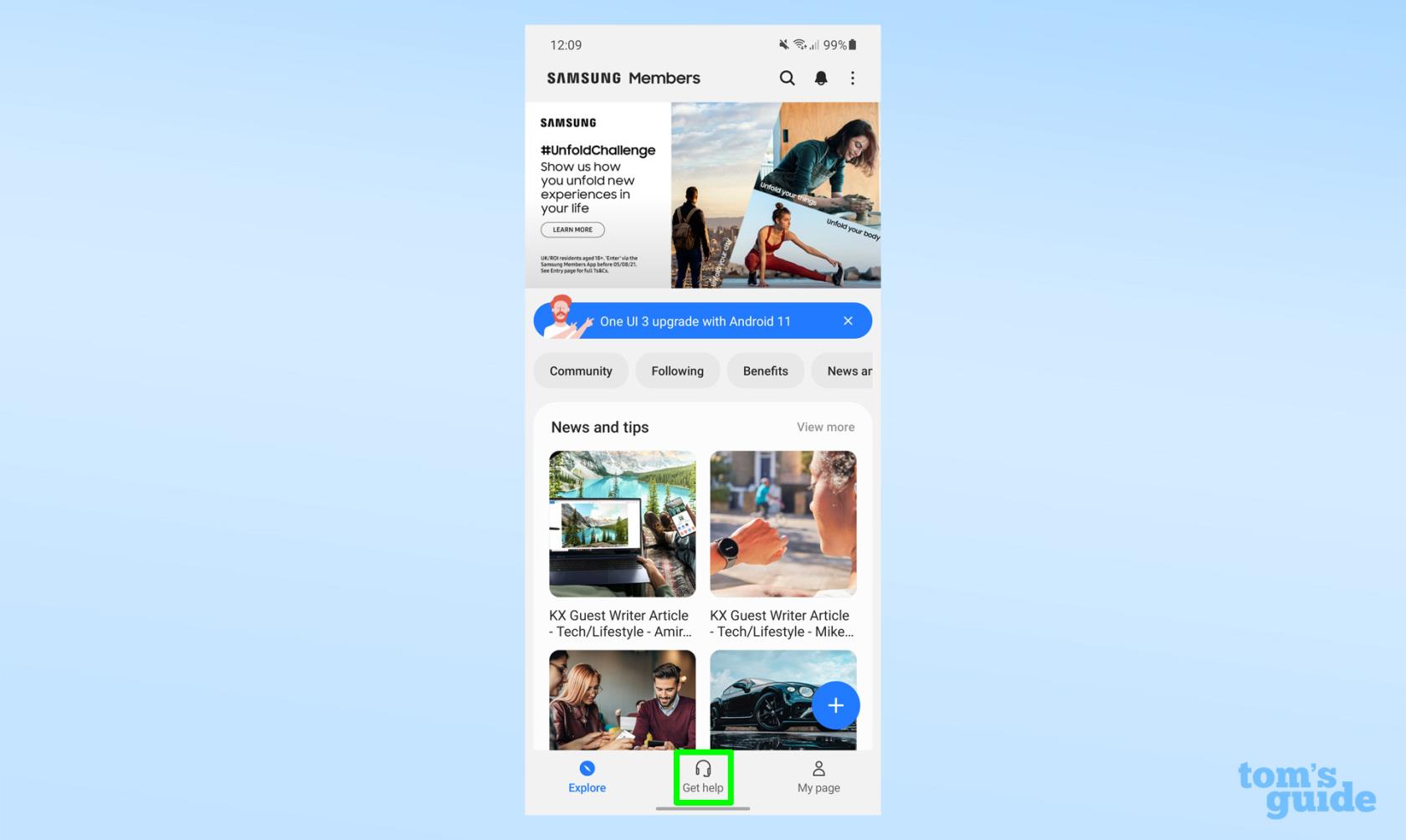
(이미지 제공: 가이드)
2. 이 새 메뉴의 상단에서 Interactive checks 옵션을 선택합니다 .
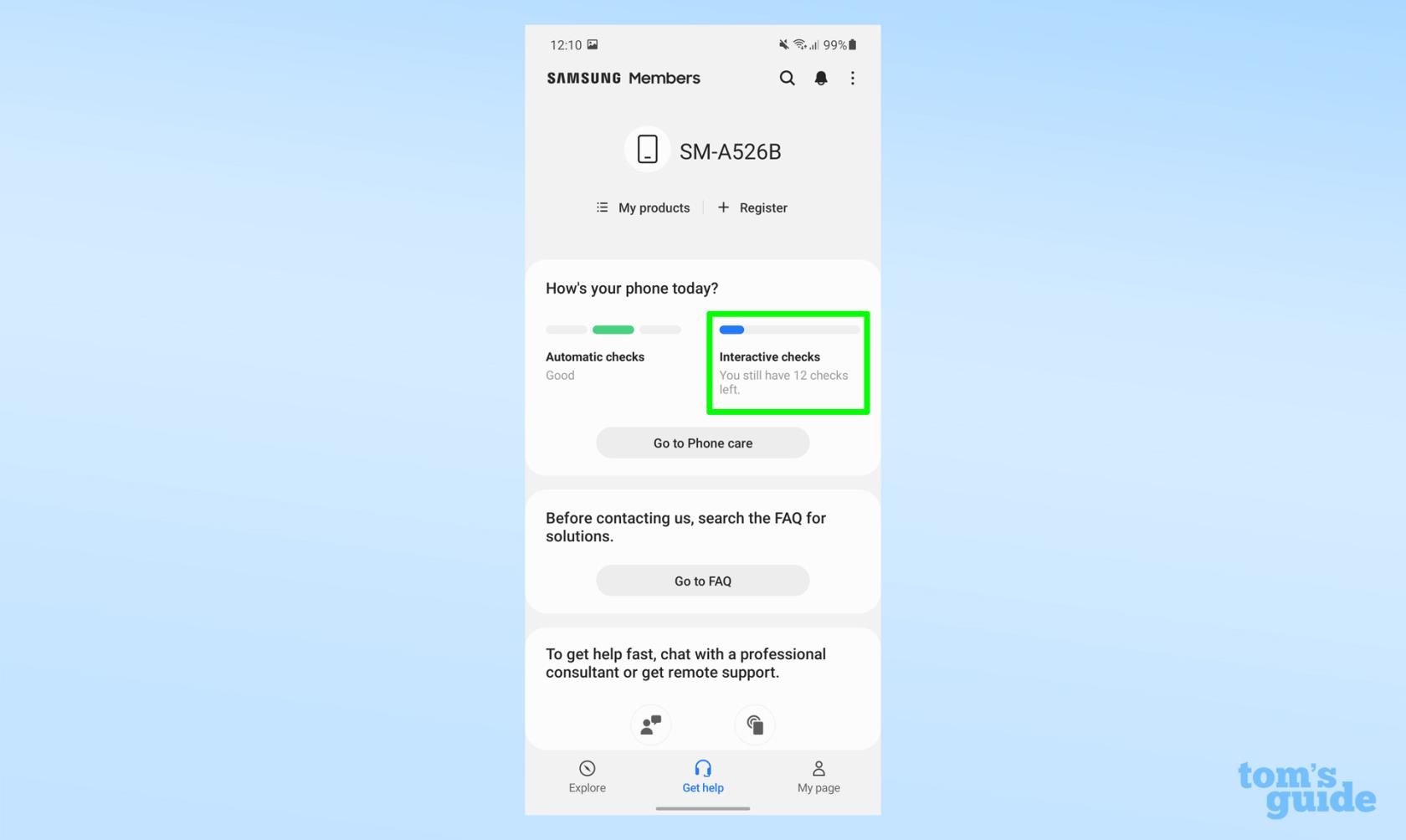
(이미지 제공: 가이드)
3. 이 기능 목록에서 배터리를 선택합니다 . 이 옵션은 화면 캡처를 수행하기 전에 단계를 확인했기 때문에 전화기에서 이미 선택되어 있으므로 동일하게 보이지 않을 수 있습니다.
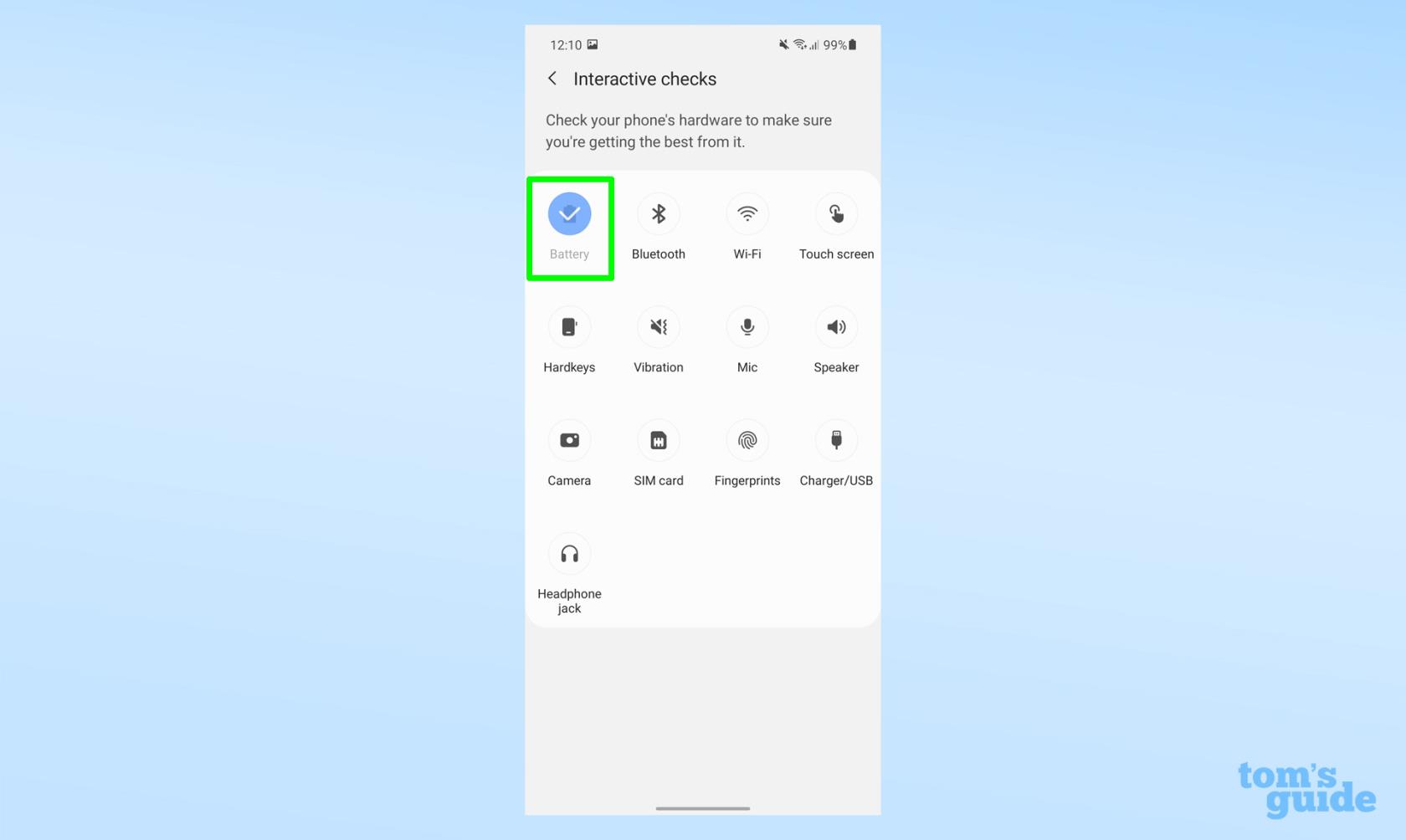
(이미지 제공: 가이드)
4. 이제 Samsung Members 앱이 휴대폰의 배터리 수명을 어떻게 평가하는지 확인할 수 있습니다.
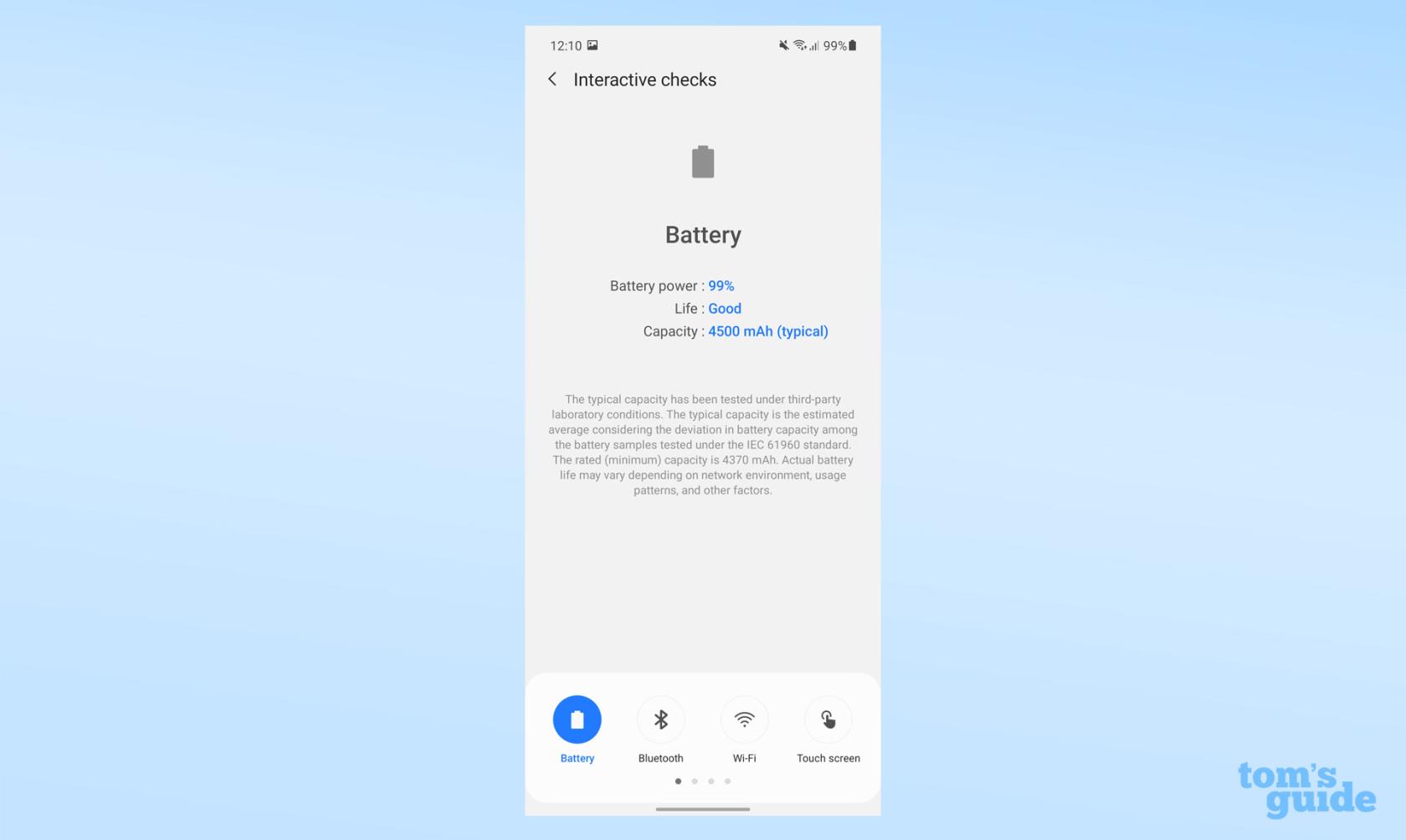
(이미지 제공: 가이드)
앱으로 Android 배터리 상태를 확인하는 방법
위에서 설명한 방법으로 필요한 정보를 제공하지 못하는 경우 타사 앱 형태의 백업이 있습니다. 이 작업에 적합한 것은 Digibites의 AccuBattery (아래 그림), CPUID의 CPU-Z 및 MacroPinch의 배터리 입니다. 여기에는 일반적인 배터리 용량, 온도 및 사용 정보를 포함한 세부 정보가 표시됩니다.
이러한 앱은 모두 무료로 다운로드할 수 있지만 인앱 광고를 제거하거나 추가 기능을 잠금 해제하려는 경우 적은 금액으로 Pro 버전을 제공합니다.
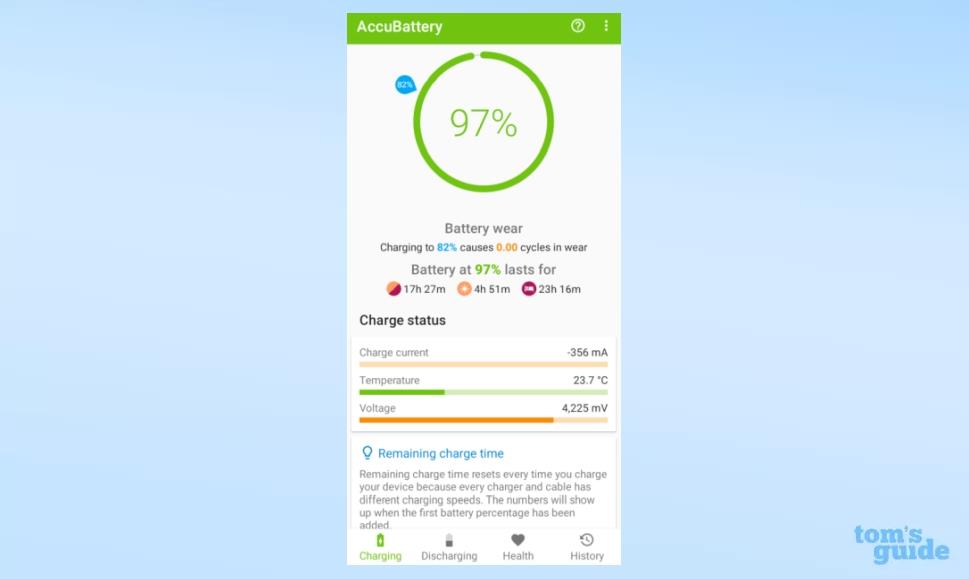
(이미지 제공: 가이드)
Android 지식을 더 깊게 알고 싶으십니까? 또한 Android 앱을 SD 카드로 이동하여 공간을 확보하는 방법, Android에서 앱을 숨겨 휴대전화에서 보이지 않게 하는 방법, 암호 관리자 바로가기를 만들어 자격 증명에 빠르게 액세스하는 방법, Android 캐시를 지워 기기 성능을 높이는 방법 에 대한 가이드도 제공합니다 .
Android 파워 유저가 되고 싶으신가요? Android 개발자 옵션을 활성화하는 방법을 알아보세요 . 화면을 공유해야 합니까? Android에서 화면 녹화하는 방법을 알아보세요 . 장치를 정리하고 싶습니까? Android에서 쿠키를 삭제하는 방법은 다음과 같습니다 .
텍스트, 링크 및 사진을 빠르고 쉽게 저장하고 싶을 때 iPhone에서 빠른 메모를 작성하는 방법에 대해 알아봅니다.
참을성이 없다면 macOS 베타 업데이트를 활성화하는 방법을 배우면 최신 버전의 Mac 운영 체제를 먼저 얻을 수 있습니다.
iOS 17 StandBy 스타일 인터페이스를 제공하는 삼성 휴대폰에서 가로 방향 상시 디스플레이 모드를 활성화하는 데 오래 걸리지 않습니다.
이번 여름에 휴가를 가거나 여행을 가려면 다음 기능을 사용해야 합니다.
이 전자레인지 시간 변환 단축키를 사용하여 다시는 식중독에 걸리지 마십시오.
iOS 17에서 Safari 프로필을 설정하면 탭과 즐겨찾는 페이지를 더 쉽게 정렬할 수 있으므로 설정할 가치가 충분합니다. 이 가이드는 방법을 보여줍니다.
활동 중일 때 사람들이 알고 싶어하지 않는 경우 WhatsApp에서 온라인 상태를 숨기는 방법은 다음과 같습니다.
iPhone을 iOS 16으로 업데이트하여 최신 최고의 기능을 모두 활용하는 동시에 iPhone을 최대한 안전하고 최적화하는 방법을 알아보세요.
iPhone에는 이미지에서 광학 왜곡을 제거할 수 있는 렌즈 보정 기능이 내장되어 있습니다. 이렇게 켜면 됩니다.
iOS 17과 함께 제공되는 iPhone 카메라 레벨을 활성화하는 방법입니다.








